
Функция AirDrop на вашем iPhone 6 позволяет людям отправлять вам фотографии и другие файлы. Больше не нужно создавать электронную почту и прикреплять файлы, а также не нужно использовать службу облачного хранения, такую как Dropbox. Но если вы не хотите использовать AirDrop или обнаружили, что случайно включили его, то можно полностью отключить эту функцию с помощью меню «Ограничения» вашего устройства.
Меню «Ограничения» на iPhone позволяет блокировать доступ к определенным функциям. Хотя это меню чаще всего используется компаниями и родителями для ограничения доступа к телефонам своих сотрудников и детей, соответственно, вы также можете воспользоваться им для личного использования, чтобы отключить определенные настройки на своем iPhone.
Отключение AirDrop полностью на iPhone 6
Шаги в этой статье были выполнены на iPhone 6 Plus, в iOS 8.1.3. После выполнения этих действий вы не сможете получить доступ к функции AirDrop из Центра управления. Если вы хотите использовать AirDrop в будущем, вам нужно будет вернуться в меню «Ограничения», выполнив те же действия.
Шаг 1: Откройте «настройки» меню.

Шаг 2: Прокрутите вниз и выберите «Генеральная» вариант.
Шаг 3: выберите «ограничения» вариант в нижней части экрана.

Шаг 4: Нажмите «Включить ограничения» Кнопка в верхней части экрана.
Шаг 5: Введите пароль, который вам нужно будет использовать для доступа к меню ограничений в будущем. Обратите внимание, что этот пароль отличается от пароля, который вы можете использовать для разблокировки устройства.

Шаг 6: Повторно введите пароль, который вы только что выбрали.
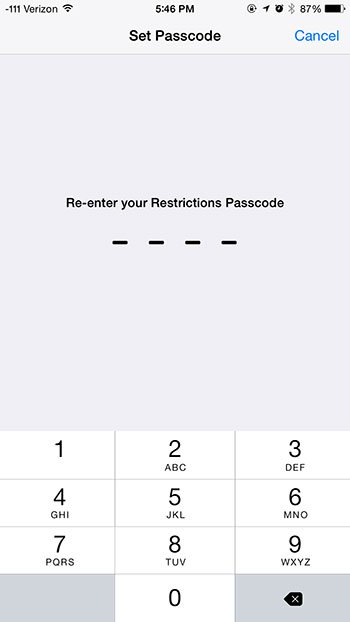
Шаг 7: Нажмите кнопку справа от «десантный» чтобы выключить его. Вы узнаете, что эта функция отключена, если вокруг кнопки нет зеленых оттенков. Например, функция AirDrop отключена на изображении ниже.
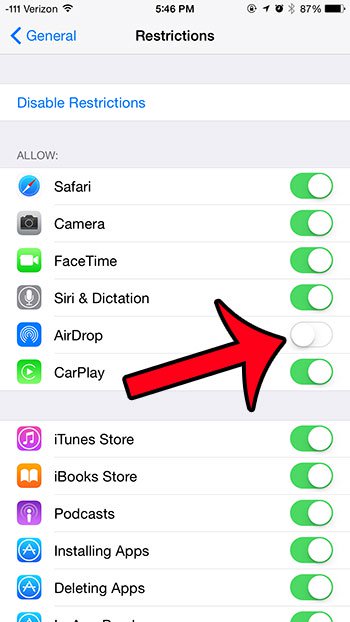
Есть ли приложение, которое использует GPS на вашем iPhone, но вы не уверены, какое это приложение? Прочитайте наше руководство, чтобы узнать, как вы можете определить приложения, которые недавно использовали GPS.